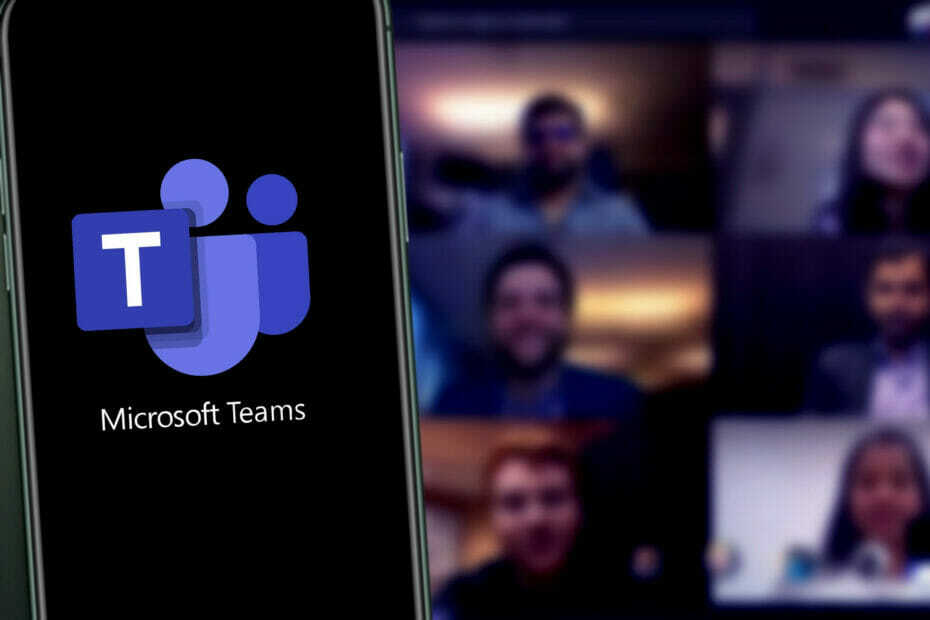- Microsoft heeft aangekondigd dat het aangepaste achtergronden beschikbaar maken.
- We hebben het natuurlijk over de Android-versie van de Teams-app.
- Het uitrolproces van de functie zal naar verwachting tegen het einde van de maand worden afgerond.
- U kunt uw achtergrond vervagen of een vooraf gedefinieerde of geüploade afbeelding toevoegen.

Microsoft heeft zojuist aangekondigd dat het eindelijk de Teams Android-app op gelijke voet heeft gebracht met de iOS-app door aangepaste achtergronden beschikbaar te maken.
Deze geweldige functie wordt medio november uitgerold en zal naar verwachting later deze maand volledig worden voltooid.
We hoeven dus niet zo lang te wachten om tijdens een vergadering met de achtergronden te kunnen goochelen, of ons er gewoon op voor te bereiden.
Hoe kan ik mijn Teams-achtergrond wijzigen?
Om uw achtergrond te wijzigen, moet uw Android-apparaat echter aan een aantal vereisten voldoen. Schrik niet, je hoeft niet de nieuwste smartphone te kopen, maar je moet wel op een aantal dingen letten.
Uw apparaat moet bijvoorbeeld beschikken over de mobiele Teams-app voor Android, versie 1416/1.0.0.2021143402 of hoger. Daarnaast moet het besturingssysteem op het genoemde apparaat Android-versie 10 of hoger zijn.
Nog een aspect waarmee rekening moet worden gehouden, is de GPU van de gadget. Om de functie te kunnen gebruiken, moet de GPU Qualcomm Adreno 610, Arm Mali-G71, Arm Mali-T720 en de nieuwste versies van deze modellen zijn.
U kunt wisselen tussen achtergronden terwijl u zich voorbereidt op uw belangrijke presentatie, en zelfs tijdens de vergadering.
U kunt bijvoorbeeld Vervaging selecteren om uw achtergrond te maskeren. Je komt mooi helder over terwijl alles achter je subtiel verborgen is.
Als u daarvoor kiest, kunt u uw achtergrond ook vervangen door een van de meegeleverde afbeeldingen, of door een van uw eigen keuze, zolang het maar een .JPG-, .PNG- of .BMP-bestand is.
Hoe wijzig ik de achtergrond voordat een vergadering begint?
- Druk tijdens de voorbereiding op de Instellingen knop.
- Selecteer Achtergrondeffecten.

- Selecteer de gewenste achtergrond en druk op de Gedaan knop.
- Als u een afbeelding wilt uploaden en als achtergrond wilt gebruiken, klikt u op de + knop.
- Om het achtergrondeffect uit te schakelen, drukt u op de Geweigerd knop.
Kan ik mijn achtergrond wijzigen tijdens een vergadering of telefoongesprek?
Het antwoord is ja en we staan op het punt u precies te laten zien hoe u dat gemakkelijk zelf kunt doen.
- Ga naar uw vergadering of oproepbeheer en selecteer Meer opties.
- druk de Achtergrondeffecten tonen knop.

- Selecteer de gewenste achtergrond en druk op de Gedaan knop.
- Als u een afbeelding wilt uploaden en als achtergrond wilt gebruiken, klikt u op de + knop.
- Om het achtergrondeffect uit te schakelen, drukt u op de Geweigerd knop.
Dat is het! Dat is zo ongeveer alles wat u moet weten over het wijzigen van uw achtergronden in de Android-versie van Teams wanneer u zich aan het voorbereiden bent of tijdens een vergadering.
Houd er echter rekening mee dat deze functie mogelijk niet beschikbaar is als uw Microsoft Teams-beheerder aangepaste achtergronden verbiedt in het aangepaste achtergrondbeleid dat al is ingesteld voor alle andere Teams-clients.